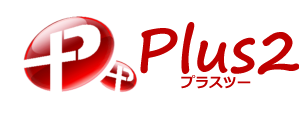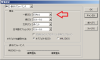文字の入力は、パワーポイントと大差ありません。

図の矢印、Tをクリックして、好きな場所から文字を
入力するだけです。
ちなみに、
オブジェクト>トリムエリア>作成
で日本式トンボがすでについた状態です。
「クリスマスセール開催中」
と打ち込んでみました。

次に「クリスマスセール開催中」全体を選択ツールで、
選択状態にするために、
ツールパネルの左上、選択ツール(V)をクリックします。
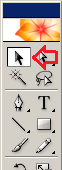
【ワンポイントアドバイス】
選択ツール(V)は、通常ショートカットキー v で、
選択できますが、文字入力中は、単に v が入力されるだけ
ですので、代わりにツールパネルをクリックします。
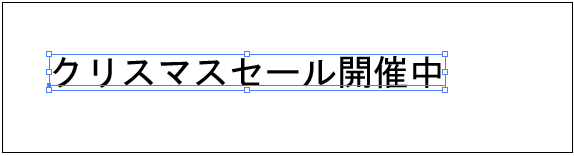
さて、このような選択状態になったら、選択枠の端っこをつまんで、ドラッグしてみてください。文字の大きさ(縦、横)を自由に変えることができます。これはフォントサイズを設定したり、垂直比率、水平比率を設定したりするよりも、簡単な方法なので、是非覚えてください。
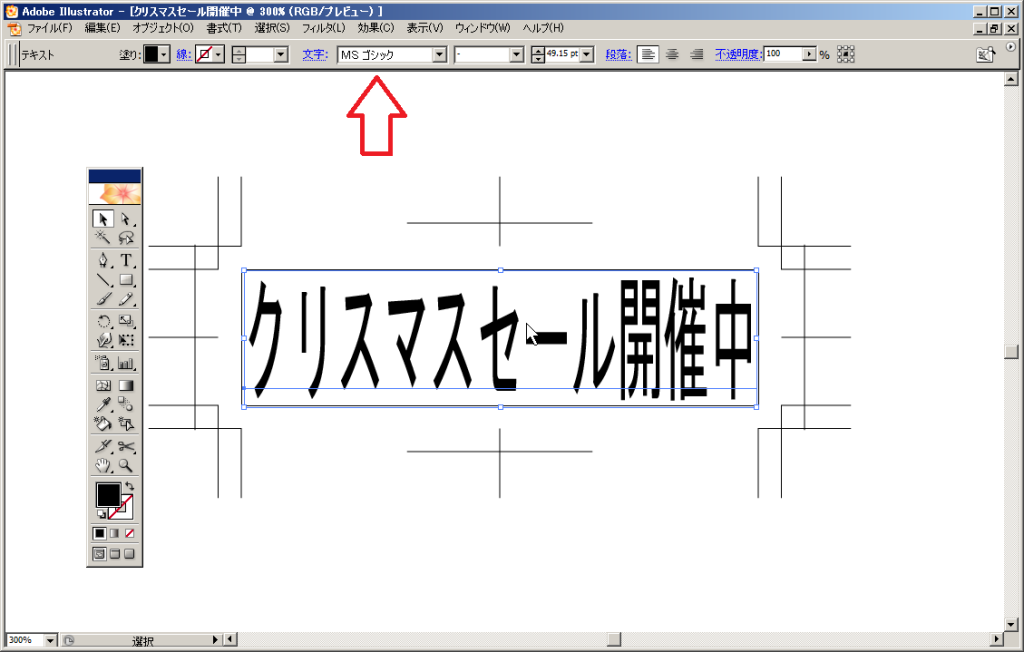
フォントがMSゴシックでは、せっかくのイラストレーターが泣きます。矢印のところからフォントを変更しましょう。
おすすめは、小塚ゴシックPro。
イラストレーターに付属する、使える日本語フォントです。
フォントスタイルを、6種類選べます。
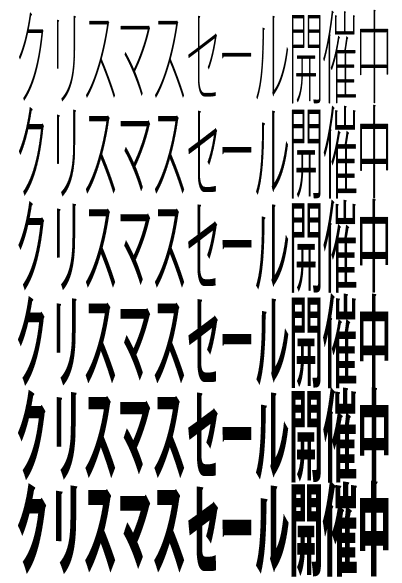
次回は、クリスマスらしい色に変えていきましょう。
文字を操ろう編、次回は↓
文字に色をつけていきましょう!
関係するパネルを寄せてみました。
左がツールパネル。
右上がスウォッチパネル。
右下がカラーパネル。
【完全なる余談】
スウォッチ=swatch
材料見本のこ…
文字を操ろう編、前回は↓
イラストレーター、後悔しないはじめの一歩
事前セッティングについて
イラストレーターの準備は料理の準備と似ています。
あらかじめ必要なツールをキッチンに用意しておいて、
必要なタイミングでツールを順番に使います。
イラストレー…
目次↓
バナーを貼ろう編(全4回)
文字を操ろう編(全8回)
旗を作ろう編(全4回)
線を描こう編(全6回)
…
- 投稿タグ
- イラストレーター